コロナ禍の状況から在宅勤務がきっかけで仕事でもプライベートでもノートPCを利用していたので自宅の作業環境の高度化を目的に外付けモニターを使い始めて5ヶ月が経過しました。
はじめて調達したのが中国深圳(シンセン)のモニターブランドinnocnのモニター27C1Uという27インチ4Kモニターです。
使い始めた頃から4Kの美しい画面にすっかり虜になってしまいその後innocnM2Uという同じく27インチ4Kモニターを入手し2画面で利用するようになりました。
innocn27C1UとinnocnM2Uのレビューについてブログ記事を書いて製品紹介をさせていただいています。
今回、私が存分に活用させていただいているモニターブランドinncon様より新製品innocn39G1Rをご提供いただき利用の機会をいただきましたのでレビューさせていただきます。
innocn39G1Rは、今まで私が使ってきた27インチモニターよりもさらに大きな39インチ湾曲モニターになります。
そんな迫力の大画面のinnocn39G1Rについて、今回で3機種目となるinnocnブランドモニター好きの私が忖度なしのレビューを行わせていただきます。
これから外付けモニター購入をご検討中の方のお役に立てれば幸いです。
*本ページは商品、サービス等のプロモーションが含まれてい
innocn 39 インチ モニター 39G1R レビュー!
39インチモニターinnocn39G1Rについて仕様を紹介いたします。
梱包サイズ


サイズを比較していただくために消臭・除菌のボトルを並べてみました横からだけだとinnocn 39G1Rモニターのサイズ感が伝わらないかも知れないので斜め上からの写真も掲載しておきます。
梱包サイズは、横:104.5cm × 縦:60.5cm × 奥行き:27.0cm です。
宅配便で届いた時の第一印象は折りたたみのベッドが届いたのかと思ったくらいです。(一言で表現するとずばり”デカい”です。)
開封すると大きな発泡スチロールに収まっていたのがinnocn 39G1Rモニター本体、モニター用アーム、アーム用脚、電源ケーブル、HDMIケーブル、DPケーブル、そして組み立てに使用するプラスドライバーがそれぞれ1つ入っていました。(組み立て用プラスドライバーが同梱されているのはグッドポイントですね)
それとモニター用アームとアーム用脚を接続する際にネジは3つしか使用しないのですが、ネジは4つ同梱されています。エルゴトロン等のVESA規格の他社製のモニターアームを固定する際に使用するので無くさないようにしてくださいね。
innocn 39G1Rのサイズ
innocn 39G1Rの製品サイズをご紹介します。
横:88.0cm × 縦:51.5cm × 奥行き:10.0cm


あまりの大きさに心が弾んであっという間にモニターアームの取り付けを完了してしまいました。
前方から見た感じはオーソドックスでシンプルなデザインですね。
39インチの大型の湾曲モニターのため背面は少し丸みを帯びた形状になっていますが画面自体はR3000なので平面と比較し、若干カーブしている程度の湾曲モニターになります。
innocn 39G1Rは、筐体が白色なので後方からのデザインはとても綺麗です。斜めに入っている線はLEDになっていて表示設定することが出来るようになっています。LEDが不要な場合はOFFにすることも出来ます。
同梱品




専用モニターアームの形状がわかりやすように表と裏の写真を掲載しています。専用のモニターアームも重量感のしっかりとした作りになっています。
モニターアームの下部にはケーブル通し用の穴がありキレイに配線出来る構造になっています。
モニターアーム用の脚は、V字型で画面サイズに合わせてこちらもかなりビッグサイズのものです。
・モニターアーム 横:18.0cm × 縦:41.0cm × 径:6.0cm
・脚 横:65.0cm × 縦:18.0cm × 高さ:2.6cm
*モニターアームの横は上部円形部分の直径、径は支柱の直径
*脚の横はV字の先端間の長さ、縦はV字の先端から支柱差込部分(中央)までの長さ
モニターアームの取り付けについて
専用モニターアームの取り付けについては、モニター用アームと脚のいずれもビッグサイズなのでinnocn 39G1Rに取り付ける前に組み立てた方が扱いやすいです。



innocn 39G1R設置時の高さ調整
innocn 39G1Rは画面サイズが非常に大きいので専用のモニターアームを使用した時の画面位置が気になる方もいるのではないでしょうか。


画面サイズが大きいのでちょっとわかりづらいかもしれませんが、一番低い位置と一番高い位置の写真を掲載しています。
・一番低い位置の場合 デスクからの高さ:3cm
・一番高い位置の場合 デスクからの高さ:9cm
innocn 39G1Rの画面位置を目線の中心に設置したい場合は、モニター台等を使用してもう少し高い位置に設置した方が使いやすいと思います。
私は、Amazon Basicの可動式のモニターアームを使用しているので参考にご紹介します。(AmazonBasic シングルアームを使用)
Amzon Basicシングルアームは、32インチ、11.3Kgまでのモニター対応なので、innocn 39G1Rに耐え切れるかチャレンジでしたがAmazonアーム側についてはアーム固定ネジをかなり締める必要はありましたが難なく設置出来ました。
innocn 39G1Rは、VESA100規格(100×100mm)に対応しているとのことだったので簡単に取り付け出来ると思ったのですがこの点はちょっと苦労しました。

写真はinnocn 39G1R背面ですが、四隅にあるシルバーのネジを取り外しAmazonのモニターアームを取り付けようとすると何とプレートが入らない!
Amazonモニターアーム用のモニター固定用ネジを差し込むと長さが短くてそもそも届かない。
んー、どうしよう?
Amazonの商品レビューにメーカーサポートからネジ同梱されているとのコメントを思い出しinnocn 39G1Rに付属されていたネジを使用すると上部二つのネジが若干浮くもののしっかりと固定することが出来ました。

上下左右回転なども両手で動かすと問題なく思い通りの位置に留めることが出来るのでとても快適に利用しています。
ビッグサイズのinnocn 39G1Rには可動式のモニターアームはとても便利なアイテムです。
その他

同梱資料は商品保証に関する説明と39G1R Quick Installation Guideの二つ。
コレだけ?と思われる方もいるかも知れませんが電源ケーブルを接続して、HDMIかDPケーブルをPCに繋ぐだけでサクッと接続は完了なので全く問題ないと思います。
商品保証は、購入日から1年間です。
商品保証書にも記載されていますが問い合わせ時の対応スピードは本当にはやいです。
もし何か不明点などが発生した場合はサービスメールアドレス宛に連絡するとレスポンス良く回答があると思いますので是非利用してみてください。
innocn 39G1R 迫力の大画面で満足の湾曲モニター
innocn 39G1Rの製品仕様をご紹介したので続いて使用感についてご紹介いたします。
innocn 39G1R 画面表示について
innocn 39G1Rは39インチの大画面2K(解像度:2560×1440)ゲーミングモニターとなりますが、ゲームだけでなくビジネス用途でも非常に使いやすいモニターです。

キレイな画面をご覧いただくためにNumbers(表計算ソフト)の表示画面を掲載します。ご覧の通りドット落ちもなく非常に明るく鮮明な画面でご利用いただくことが出来ます。
2Kなので最大解像度で利用しても極端に文字が小さくなることがないので調整などの必要もなく非常に使い勝手の良いサイズ感です。
また、R3000の滑らかな湾曲モニターなので大画面でありながら左右の表示域も見づらいということはありません。
はじめて使用する湾曲モニターとなるのでどんな感じになるのか多少不安な部分もありましたが大画面であるがゆえにR3000の湾曲は適度な表示角度であると言えます。
またinnocn 39G1RはTUV(技術、安全、証明サービスの認証機関)認証済みブルーライト軽減対策を行なっているので目に優しいモニターです。
ケーブル接続、コネクター形状について
innocn 39G1Rの接続端子はHDMIとDPケーブル×各2、AUDIO×1が搭載されています。実際に電源ケーブルとDPケーブルを接続した状態の写真も参考にしてください。
innocn 39G1Rの接続端子にはホコリがかぶらないようにカバーが付いていているのも良い点です。



各ケーブルを挿入した状態(写真参照)、ケーブル接続後にケースを取り付けた状態(写真参照)です。
ケースを取り付けるとホコリの防止はもちろんですが、見た目スッキリでデザイン的にもGoodですよね。
innocn 39G1Rは、リフレッシュレートを最大165Hzまで対応しています。
最近のモニター接続ではHDMIをご利用の方が多いと思いますが、Max165Hzに対応するにはDPケーブルでの接続が必要です。
表示設定方法
innocn 39G1Rはさまざまなモニター表示設定が可能となっています。
操作方法は、モニター下部中央にあるジョイスティック型のボタン操作で行います。(下記写真の赤く光っているボタン)

ジョイスティック型のボタンを軽く押し込むとメニュー選択画面が表示されます。

ジョイスティック型のボタンを右(家のマーク側)に倒すと表示設定画面が表示されます。
ジョイスティック型のボタンを2回押してしまうと電源Offになるので要注意です。
設定画面が表示されている場合はジョイスティック型のボタンを傾けて選択します。多少の慣れが必要ですが、慣れてしまえば使いやすさを感じるかも知れません。
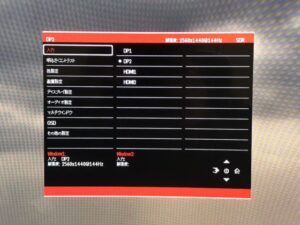
設定表示の画面(上記写真)でさまざまな表示設定を行うことが出来ます。
・明るさ・コントラスト
・色設定
・画質設定
・ディスプレイ設定
・オーディオ設定
・マルチウィンドウ
・OSD(オン・スクリーン・ディスプレイ)
*設定表示の画面の表示位置等を設定可能です。
・その他設定
その他設定については、どのような内容が設定可能なのか説明します。

・DPバージョン
・Adaptive-Sync
・HDR
・リセット
その他設定では、innocn 39G1Rの特徴でもあるAdaptive-Syncの設定を選択することが出来ます。
Adaptive-Sync対応をオンし、PC側の設定を合わせることで画面の”カクつき”や”表示の乱れやズレ”を軽減することが可能となります。
ビジネスでの利用であればあまり気になることはないと思いますが、動きの速いゲーム等で利用する際は勝敗を左右する要素にもなるのでゲーマーの方は設定することで優位にゲームを支配出来るかも知れませんね。
HDR(ハイダイナミックレンジ)の設定も可能となっています。
innocn 39G1Rを使用した感想として、かなり表示が明るいモニターなのでよほど明るめのモニター設定が好みの方でない限りHDRオフで十分ではないかと思います。(HDRオン設定も試しましたが非常に明るいので私はオフ設定で利用しています。)
各自の好みに合わせて表示設定することでより快適にご利用いただくことが出来るのでいろいろと操作してみてください。
実際の映像等の表示に関する感想
innocn 39G1Rの各種設定を行った後の映像表示に関してコメントします。
動画表示について
YouTubeなどで高解像度の画像を表示して見ましたが全く問題なく非常にキレイに視聴することが出来ます。特別な設定などすることもなく標準設定でも十分満足出来る映像を楽しむことが出来ます。
またリモート会議でも使用しましたが参加者の顔が大きく表示されて参加者の多い会議でinnocn 39G1Rは2K(2560×1440)効果を発揮しました。
ビジネス用途について
オフィス関連のアプリケーション(表計算、ワープロ等)の表示領域が大きいので使い勝手が良く、複数の画面表示を行う場合にも文字表示が小さくなることもないのでとても有効に使用することが出来ました。
innocn 39G1Rでメール画面の表示をする際には、表示サイズを50%まで下げてちょうど良い感じで使用できたくらいでした。
映像等の表示に関しては、十分満足できる結果でした。
innocn 39G1Rのマイナスポイント
innocn 39G1Rについてさまざまな視点でご紹介してきましたが、ちょっとコレは残念だなと思った点がいくつかありましたので、その点についてもご紹介します。
マイナスポイント
私は、innocnブランドのモニターがお気に入りで今まで計3台のモニターを利用してきたのですが、innocn 39G1Rについては下記のポイントが少し残念に感じました。
・モニターからの給電用USB-TypeCが未搭載
innocn 39G1RにはUSB-Cが搭載されていないため、PCとモニター両方の電源ケーブルの接続が必要になります。配線の取り回しや見た目でごちゃごちゃした感じになるのでマイナスポイントですね。
実は私もそうなのですが複数のモニターを接続するためにドッキングステーションなどを経由してHDMIやDPケーブルを使用している場合にはそもそもあまり影響しないので、直接PCとモニターを接続される方には欲しい機能だと思います。
・USBバブとなるポートが未搭載
最近のモニターには、USBポートを搭載しUSBハブとして利用出来るものもあるのですがこちらもinnocn 39G1Rには未搭載となっています。
このためUSBデバイスを別途接続する際に別途USBハブを用意する必要がありますね。ただしこれも影響を受けるのは一部のユーザーのみではないでしょうか。
・内蔵スピーカーはオマケ程度
innocn 39G1Rには内蔵スピーカーが搭載されておりモニターから音を出すことも可能ですがとても軽い感じの音質です。
会議等の会話などで使用する程度であまり音にこだわりがないのであれば全く問題ありません。
しっかりと映像に合わせた音質を求めてそこそこの音質を維持したいのであれば外部スピーカーを利用することをおすすめします。
マイナスポイントを3つあげましたが、innocn 39G1Rには素晴らしいストロングポイントがあります。
それはズバリ”コストパフォーマンスです!”
2022年11月23日時点のAmazonでの販売価格は57,000円/台(税込)クーポン利用で10,000円offとなっています。
39インチモニターは製品数が少ないですが、画質を主として大型で使いやすいモニターをお探しの方にはコストパフォーマンスが高い満足のモニターになること間違いなしです。
まとめ innocn 39 インチ モニター 39G1R 新商品レビュー!迫力の大画面で満足の湾曲モニター
今回、innocnブランドのinnocn 39G1R 39インチ大型湾曲モニターをメーカー様からご提供いただき実際に使用した内容をご紹介いたしました。
私がinnocnブランドのモニターを利用させていただくきっかけとなったのは趣味で動画作成に取り組みはじめ動画編集用に大型モニターを探していた時にinnocn 43.8インチモニターWR44-PLUSとめぐり合いその特異性に興味を持ったのが始まりです。
結局、WR44-PLUSは自分には高価であったこともあり購入には至らなかったのですが、27インチ4Kモニターを利用させていただきそれ以降innocnモニターのトリコになっています。笑
innocn 39G1Rは自分にとってはじめて使用する湾曲モニターでしたし、しかも39インチと超大型のモニターなので自宅で利用した場合どんな感じになるのか不安と期待と、そして継続的に使うことが出来るか心配でした。
実際にinnocn 39G1Rを使いはじめてみると2K(解像度:2560×1440)モニターは非常に使いやすいことがわかりました。
高画質でありながら適度な表示(文字サイズ等)で、大型モニターによる威圧感などを感じることもなくとても快適に使用しています。
モニターサイズが39インチなのでさすがに設置場所だけは十分なスペースを確保する必要がありますが設置可能な方には必要最小限の機能搭載と品質でコストパフォーマンス最高のおすすめモニターです。
innocnブランドのモニターについては、下記の記事で27インチ4Kモニターをご紹介していますので、innocn 39G1Rと合わせてinnocnモニター購入時のご参考としてお役に立てれば幸いです。




コメント
PCモニターとして、innocn 39G1R を購入致しましたが、初回電源投入時、言語設定を誤ってしまったので、日本語に再設定する方法を教えてください。
よろしくお願いいたします。
お問合せいただきありがとうございます。
言語設定については、下記手順で日本語に変更が可能です。
①モニター中央下部のジョイスディック型ボタンをクリック
↓
②メニュー選択画面が表示されます。
↓
③家のマーク(右側)を選択
↓
④表示されたメニューからOSDを選択すると言語設定メニューが表示されます。
↓
⑤ジョイスティック型ボタンを使用し日本語を選択(完了)
コメント失礼します。私もこのモニター買ったのですがモニターアーム付けられなくて困っているのです、ネジがハマらない現象起きていて。同梱されていたネジというのは、同梱されてたアームに使うネジのことですか?
お問合せいただきありがとうございます。
ご連絡が遅くなりまして誠に申し訳ございません。
ご認識の通り、同梱されているモニターアーム用のネジを使用することで取り付け可能でした。
(私の場合は、Amazon Basicのシングルアームを利用しています)
4カ所ねじ止めする際、VESA規格のプレートが入らないように思われますが、同梱のネジを使用すると
上部2箇所が少し浮いた状態になりますが、少し長めのネジのため固定することが出来ています。